Не хочу обсуждать целесообразность услуги как таковой — это уже обсуждалось в других топиках (#1, #2). В любом случае, услуга может быть полезна конечному пользователю, за что и выражаю благодарность Мегафону.
Также хочу восхититься сотрудниками Мегафона, готовившими продукт к выпуску — ведь кажется, что это совершенно закрытый продукт,… но даже поверхностное исследование позволяет понять, что основной функционал «Мультифона» мы можем использовать при помощи любого SIP клиента и обычного WEB браузера.
Сразу оговорюсь — услуга интересна только для абонентов Мегафон-Москва, я для тестирования сходил в ближайший офис обслуживания и купил там SIM карту.
Итак, для использования услуги нам предстоит пройти следующие шаги:
1. Регистрация
2. Подключение услуги (для использования сервисов SIP-In и SIP-Out)
Ну а во время работы нам понадобится:
3. Совершение/приём голосовых вызовов
4. Переключение режима работы (только GSM/только ПК/ПК+GSM)
Конечно, все эти операции можно совершать и при помощи родного клиента, но это не всегда возможно. Тут же я предлагаю альтернативный путь.
WEB регистрация доступна по адресу: sm.megafon.ru/sm/register
Советую при регистрации создавать аккаунт вида <ваш номер телефона>@multifon.ru
Также полезными могут оказаться вот эти ссылки:
Страница восстановления пароля: sm.megafon.ru/sm/recover
Ваш профиль: sm.megafon.ru/sm/profile?login=ВАШ_ЛОГИН@multifon.ru&password=ВАШ_ПАРОЛЬ
Для подключения услуги вам необхоидимо набрать на вашем телефоне (уже зарегистрированном в «Мультифоне») *137#<посыл вызова> и дальше следовать указаниям в меню.
Небольшое дополнение для тех, кто также как и я купит новую SIM карту Мегафон — сервисом можно будет воспользоваться через 2-6 часов после совершения первого звонка с вашей SIM карты. Сразу после покупки карта находится в неактивированном режиме и программным комплексам Мегафона требуется некоторое время на активацию SIM карты
Через некоторое время после активации услуги (не сразу!) платформа обновит ваш профиль и позволит вам совершать исходящие вызовы или настраивать режим работы со входящими вызовами.
Теперь настало время настраивать ваш SIP клиент для работы с «Мультифоном».
Я использовал SJPhone и буду приводить примеры на его основе:
1. Заходим в Menu => Options => Profiles и нажимаем на кнопку «New...»:
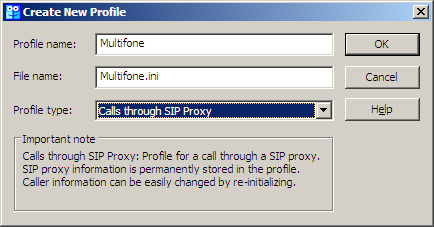
Указываем имя профиля, выставляем «Тип профиля» = «Calls through SIP Proxy» и нажимаем «OK»
2. Выбираем вкладку «SIP Proxy»:
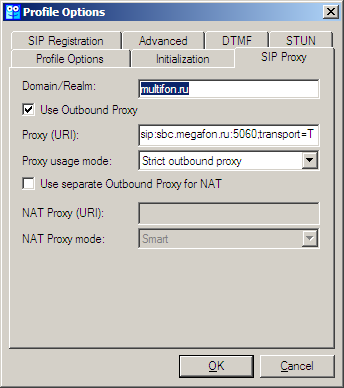
И заполняем поля:
Domain/realm: multifon.ru
Use outbound proxy: yes
Proxy URI: sip:sbc.megafon.ru:5060;transport=TCP
Proxy usage mode: Strict outbound proxy
3. Выбираем вкладку «SIP Registration»:
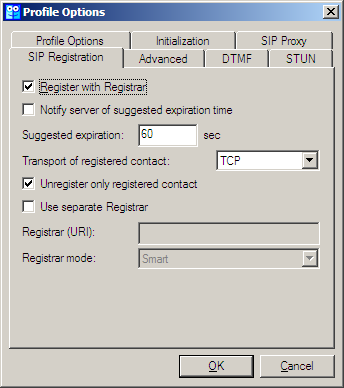
Выставляем (относительно этого поля я не уверен, возможно и без него всё будет корректно работать):
Transport of registered contact: TCP
4. Сохраняем учётную запись (кнопка «OK») и выбрав в списке только что созданную учётную запись нажимаем «Initialize...»:
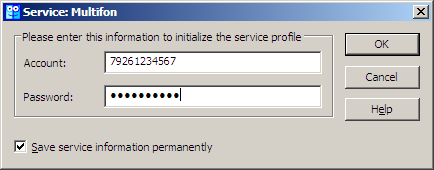
Прописываем:
Account: ваш идентификатор (без доменного имени!). Если при регистрации в сервисе вы воспользовались моим предложением и указали ваш номер телефона, то в этом поле указываете ваш номер; если регистрировались по нику — указываете ваш ник.
Password: пароль для сервиса
5. Нажимаете «OK» в окне «Options»
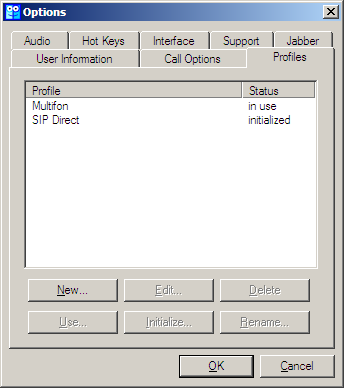
и после этого вы должны увидеть вот такой экран:
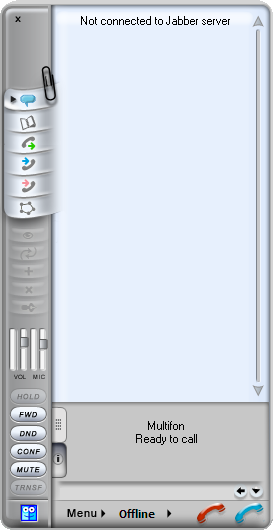
Надпись «Multifon Ready to call» означает, что ваш SIP клиент успешно зарегистрировался на SIP Proxy Мегафона и готов к работе
Если вы уже активировали ваш клиент, то с этого момента вам доступны исходящие звонки, номер надо набирать в формате 7XXXYYYYYYY, т.е. без плюса в начале номера
Конечно, это значительно удобнее делать из родного клиента Мегафона. Но что делать, если у вас нет возможности (или желания) им воспользоваться? Здесь вас спасёт обычный… WEB браузер.
Предположим, что ваш номер телефона — 79261234567, а пароль — aaaBBB
Заходим по ссылке вида:
sm.megafon.ru/sm/client/routing?login=79261234567@multifon.ru&password=aaaBBB
В ответ получаете XML страницу:
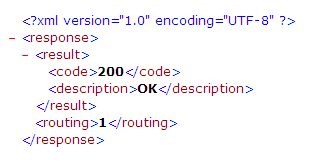
Важный для нас параметр:
он как раз и указывает режим переадресации входящих на ваш телефон вызовов:
0 = Только GSM
1 = Только ПК
2 = ПК и GSM
sm.megafon.ru/sm/client/routing/set?login=79261234567@multifon.ru&password=aaaBBB&routing=XXX
при этом вместо «XXX» — прописываете необходимый вам режим переадресации.
Вы можете получить либо такой ответ:
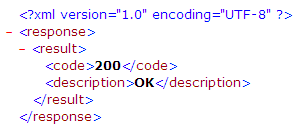
т.е. «операция завершена успешно»
Либо такой:
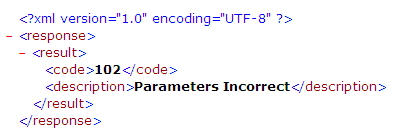
у меня такой ответ приходил при неподключенной на SIM карте услуге «Мультифон».
Если вдруг кого-то заинтересовало, откуда же взялась вся эта информация,… то предлагаю установить себе мегафоновский клиент и внимательно посмотреть содержимое файлов:
* defaults.xml
* customize/vendor.xml
из каталога, в который установился «Мультифон».
p.s.:
* Я не имею никакого отношения к Мегафону
* Я никогда до этого не пользовался мобильной связью от Мегафона, SIM карту купил специально для тестирования «Мультифона»
Для приёма входящих звонков на asterisk, вам необходимо добавить в sip.conf следующие строки:
1. В секцию [general]
пример:
этой строкой мы просим asterisk регистрироваться на SIP proxy сервере «Мегафона»
2. Добавляем секцию:
можно было и без этой секции, но есть один нюанс — DTMF коды передаются не в сигналлинге (как сделано у многих SIP провайдеров и считается правилом хорошего тона), а внутри голосового потока, поэтому Asterisk'у приходится самостоятельно декодировать DTMF.
Также хочу восхититься сотрудниками Мегафона, готовившими продукт к выпуску — ведь кажется, что это совершенно закрытый продукт,… но даже поверхностное исследование позволяет понять, что основной функционал «Мультифона» мы можем использовать при помощи любого SIP клиента и обычного WEB браузера.
Сразу оговорюсь — услуга интересна только для абонентов Мегафон-Москва, я для тестирования сходил в ближайший офис обслуживания и купил там SIM карту.
Итак, для использования услуги нам предстоит пройти следующие шаги:
1. Регистрация
2. Подключение услуги (для использования сервисов SIP-In и SIP-Out)
Ну а во время работы нам понадобится:
3. Совершение/приём голосовых вызовов
4. Переключение режима работы (только GSM/только ПК/ПК+GSM)
Конечно, все эти операции можно совершать и при помощи родного клиента, но это не всегда возможно. Тут же я предлагаю альтернативный путь.
1. Регистрация
WEB регистрация доступна по адресу: sm.megafon.ru/sm/register
Советую при регистрации создавать аккаунт вида <ваш номер телефона>@multifon.ru
Также полезными могут оказаться вот эти ссылки:
Страница восстановления пароля: sm.megafon.ru/sm/recover
Ваш профиль: sm.megafon.ru/sm/profile?login=ВАШ_ЛОГИН@multifon.ru&password=ВАШ_ПАРОЛЬ
2. Подключение услуги
Для подключения услуги вам необхоидимо набрать на вашем телефоне (уже зарегистрированном в «Мультифоне») *137#<посыл вызова> и дальше следовать указаниям в меню.
Небольшое дополнение для тех, кто также как и я купит новую SIM карту Мегафон — сервисом можно будет воспользоваться через 2-6 часов после совершения первого звонка с вашей SIM карты. Сразу после покупки карта находится в неактивированном режиме и программным комплексам Мегафона требуется некоторое время на активацию SIM карты
3. Совершение/приём голосовых вызовов
Через некоторое время после активации услуги (не сразу!) платформа обновит ваш профиль и позволит вам совершать исходящие вызовы или настраивать режим работы со входящими вызовами.
Теперь настало время настраивать ваш SIP клиент для работы с «Мультифоном».
Я использовал SJPhone и буду приводить примеры на его основе:
1. Заходим в Menu => Options => Profiles и нажимаем на кнопку «New...»:
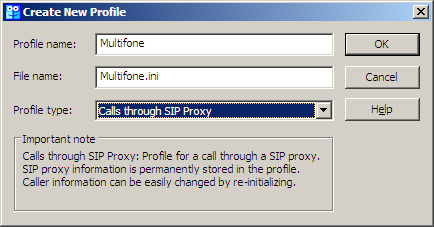
Указываем имя профиля, выставляем «Тип профиля» = «Calls through SIP Proxy» и нажимаем «OK»
2. Выбираем вкладку «SIP Proxy»:
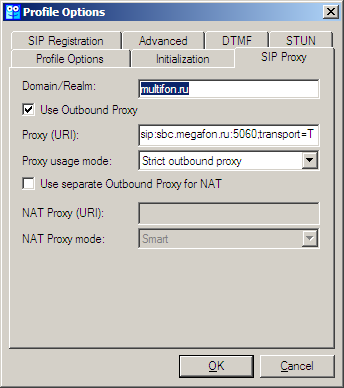
И заполняем поля:
Domain/realm: multifon.ru
Use outbound proxy: yes
Proxy URI: sip:sbc.megafon.ru:5060;transport=TCP
Proxy usage mode: Strict outbound proxy
3. Выбираем вкладку «SIP Registration»:
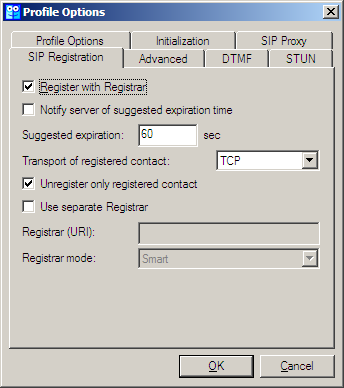
Выставляем (относительно этого поля я не уверен, возможно и без него всё будет корректно работать):
Transport of registered contact: TCP
4. Сохраняем учётную запись (кнопка «OK») и выбрав в списке только что созданную учётную запись нажимаем «Initialize...»:
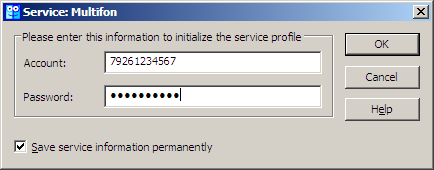
Прописываем:
Account: ваш идентификатор (без доменного имени!). Если при регистрации в сервисе вы воспользовались моим предложением и указали ваш номер телефона, то в этом поле указываете ваш номер; если регистрировались по нику — указываете ваш ник.
Password: пароль для сервиса
5. Нажимаете «OK» в окне «Options»
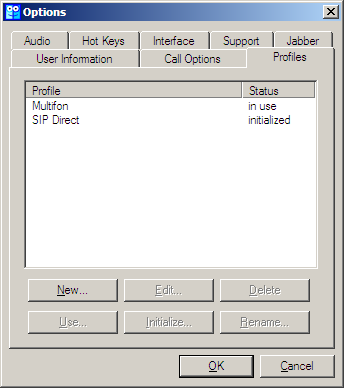
и после этого вы должны увидеть вот такой экран:
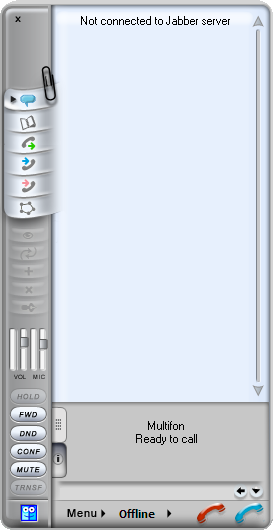
Надпись «Multifon Ready to call» означает, что ваш SIP клиент успешно зарегистрировался на SIP Proxy Мегафона и готов к работе
Если вы уже активировали ваш клиент, то с этого момента вам доступны исходящие звонки, номер надо набирать в формате 7XXXYYYYYYY, т.е. без плюса в начале номера
4. Переключение режима работы
Конечно, это значительно удобнее делать из родного клиента Мегафона. Но что делать, если у вас нет возможности (или желания) им воспользоваться? Здесь вас спасёт обычный… WEB браузер.
Предположим, что ваш номер телефона — 79261234567, а пароль — aaaBBB
Получить текущий статус переадресации
Заходим по ссылке вида:
sm.megafon.ru/sm/client/routing?login=79261234567@multifon.ru&password=aaaBBB
В ответ получаете XML страницу:
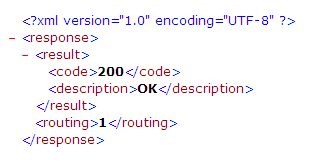
Важный для нас параметр:
<routing>1</routing>
он как раз и указывает режим переадресации входящих на ваш телефон вызовов:
0 = Только GSM
1 = Только ПК
2 = ПК и GSM
Установить новый статус переадресации
sm.megafon.ru/sm/client/routing/set?login=79261234567@multifon.ru&password=aaaBBB&routing=XXX
при этом вместо «XXX» — прописываете необходимый вам режим переадресации.
Вы можете получить либо такой ответ:
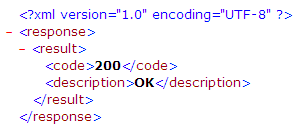
т.е. «операция завершена успешно»
Либо такой:
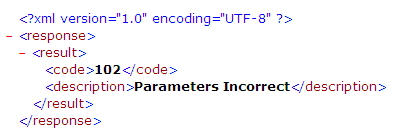
у меня такой ответ приходил при неподключенной на SIM карте услуге «Мультифон».
Если вдруг кого-то заинтересовало, откуда же взялась вся эта информация,… то предлагаю установить себе мегафоновский клиент и внимательно посмотреть содержимое файлов:
* defaults.xml
* customize/vendor.xml
из каталога, в который установился «Мультифон».
p.s.:
* Я не имею никакого отношения к Мегафону
* Я никогда до этого не пользовался мобильной связью от Мегафона, SIM карту купил специально для тестирования «Мультифона»
UPD (04.08.2009): Подключение к Asterisk'у
Для приёма входящих звонков на asterisk, вам необходимо добавить в sip.conf следующие строки:
1. В секцию [general]
register => tcp://ваш_sip_id_с_доменом:ваш_пароль:ваш_sip_id_без_домена@sbc.megafon.ruпример:
register => tcp://79251234567@multifon.ru:password:79251234567@sbc.megafon.ruэтой строкой мы просим asterisk регистрироваться на SIP proxy сервере «Мегафона»
2. Добавляем секцию:
[multifon-in]
type=peer
host=sbc.megafon.ru
dtmfmode=inband
можно было и без этой секции, но есть один нюанс — DTMF коды передаются не в сигналлинге (как сделано у многих SIP провайдеров и считается правилом хорошего тона), а внутри голосового потока, поэтому Asterisk'у приходится самостоятельно декодировать DTMF.
